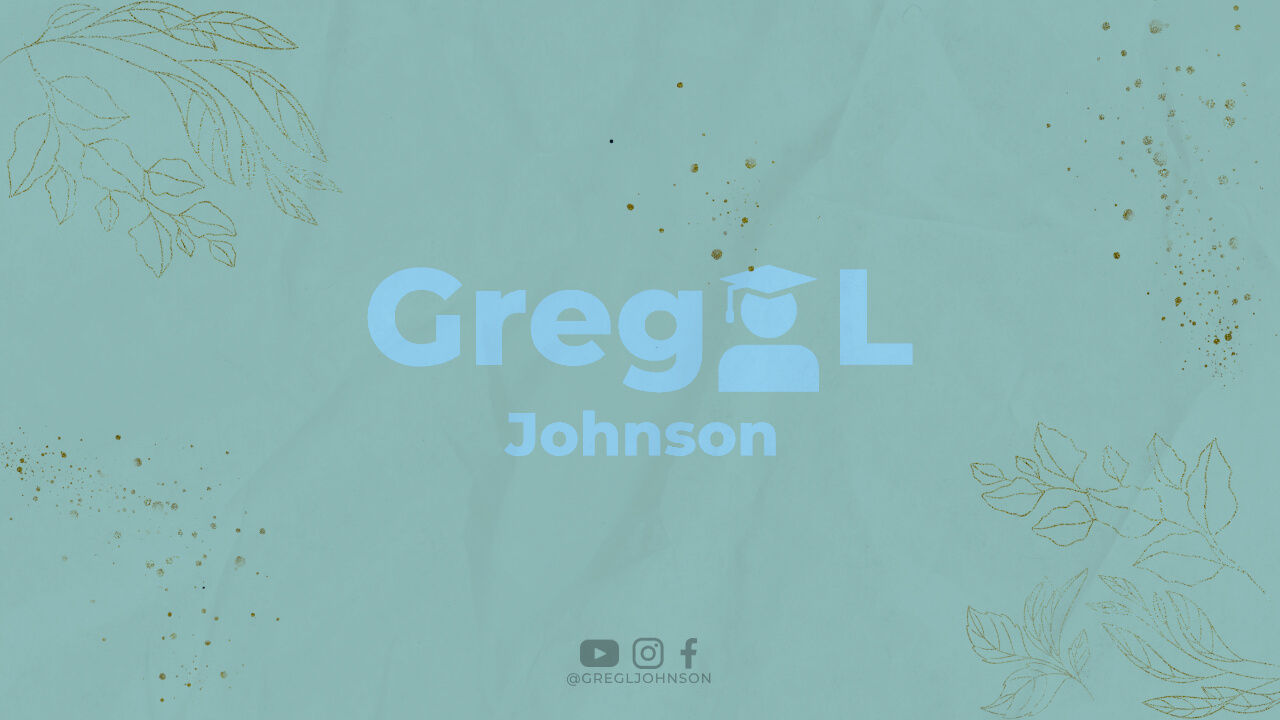Microsoft Word adalah salah satu aplikasi pengolah kata yang paling populer di dunia. Dengan berbagai fitur lengkap yang dimiliki, Microsoft Word memungkinkan kita untuk membuat dokumen teks dengan mudah dan cepat. Namun, tidak hanya dokumen teks saja, Microsoft Word juga memiliki fitur untuk membuat dokumen dengan elemen visual seperti gambar, grafik, dan bentuk-bentuk lainnya. Salah satu fitur yang memungkinkan kita untuk membuat bentuk-bentuk tersebut adalah tool shapes.
Apa itu Tool Shapes pada Lembar Kerja Microsoft Word?
Tool shapes adalah salah satu fitur pada Microsoft Word yang memungkinkan kita untuk membuat berbagai bentuk seperti kotak, lingkaran, segitiga, panah, dan lain-lain. Dalam tool shapes ini, kita bisa membuat bentuk dengan ukuran, warna, dan jenis garis yang berbeda-beda. Tool shapes ini sangat berguna ketika kita ingin membuat dokumen dengan elemen visual yang lebih menarik seperti poster, brosur, atau presentasi.
Bagaimana Cara Menggunakan Tool Shapes pada Lembar Kerja Microsoft Word?
Untuk menggunakan tool shapes pada lembar kerja Microsoft Word, kita dapat mengikuti langkah-langkah berikut ini:
- Buka dokumen Microsoft Word yang ingin kita tambahkan bentuk.
- Pilih menu “Insert” pada bagian atas lembar kerja.
- Pilih “Shapes” pada bagian “Illustrations”.
- Pilih bentuk yang ingin kita buat pada daftar shapes.
- Klik dan tahan mouse pada area lembar kerja untuk memulai membuat bentuk.
- Untuk mengatur ukuran, warna, jenis garis, dan efek lainnya, kita dapat memilih bentuk yang telah dibuat dan memilih menu “Format” pada bagian atas lembar kerja.
Apa Saja Fungsi dari Tool Shapes pada Lembar Kerja Microsoft Word?
Tool shapes pada lembar kerja Microsoft Word mempunyai beberapa fungsi yang sangat berguna dalam pembuatan dokumen. Berikut adalah beberapa fungsi dari tool shapes pada lembar kerja Microsoft Word:
1. Menambahkan Elemen Visual pada Dokumen
Dengan tool shapes, kita bisa menambahkan elemen visual pada dokumen yang kita buat. Bentuk-bentuk seperti kotak, lingkaran, segitiga, dan panah dapat membuat dokumen kita lebih menarik dan mudah dipahami.
2. Membuat Diagram dan Grafik
Bentuk-bentuk pada tool shapes juga dapat digunakan untuk membuat diagram dan grafik. Kita bisa membuat diagram batang, diagram lingkaran, atau grafik garis dengan menggunakan bentuk-bentuk pada tool shapes.
3. Memperjelas Konsep dan Ide
Dalam pembuatan dokumen seperti presentasi, kita bisa menggunakan bentuk-bentuk pada tool shapes untuk memperjelas konsep dan ide yang ingin disampaikan. Misalnya, kita bisa menggunakan panah untuk menunjukkan hubungan antar konsep atau menggunakan kotak untuk menyoroti poin penting dalam presentasi kita.
Bagaimana Cara Menggunakan Tool Shapes dengan Efektif?
Untuk menggunakan tool shapes dengan efektif, ada beberapa hal yang perlu diperhatikan. Berikut adalah beberapa tips untuk menggunakan tool shapes dengan efektif:
1. Pilih Bentuk yang Tepat
Pilihlah bentuk yang tepat untuk dokumen yang ingin kita buat. Misalnya, jika kita ingin membuat diagram lingkaran, maka pilihlah bentuk lingkaran pada tool shapes.
2. Gunakan Warna dengan Bijak
Gunakan warna yang sesuai dengan tema dokumen yang kita buat. Jangan terlalu banyak menggunakan warna yang terlalu mencolok agar dokumen kita tidak terlihat terlalu ramai.
3. Gunakan Jenis Garis yang Sesuai
Jenis garis pada bentuk-bentuk pada tool shapes juga dapat diatur. Gunakan jenis garis yang sesuai dengan bentuk dan fungsi yang ingin kita tampilkan.
4. Jangan Terlalu Banyak Menggunakan Bentuk
Jangan terlalu banyak menggunakan bentuk pada dokumen kita. Terlalu banyak bentuk dapat membuat dokumen kita terlihat tidak profesional dan membingungkan.
Kesimpulan
Tool shapes pada lembar kerja Microsoft Word adalah salah satu fitur yang sangat berguna dalam pembuatan dokumen dengan elemen visual. Dengan tool shapes, kita bisa membuat berbagai bentuk seperti kotak, lingkaran, segitiga, dan panah dengan ukuran, warna, dan jenis garis yang berbeda-beda. Tool shapes ini sangat berguna untuk menambahkan elemen visual pada dokumen, membuat diagram dan grafik, serta memperjelas konsep dan ide dalam presentasi. Namun, agar dapat menggunakan tool shapes dengan efektif, kita perlu memilih bentuk yang tepat, menggunakan warna dan jenis garis yang sesuai, serta tidak terlalu banyak menggunakan bentuk pada dokumen kita.